Відновлення файлів у відновленні файлів Puran
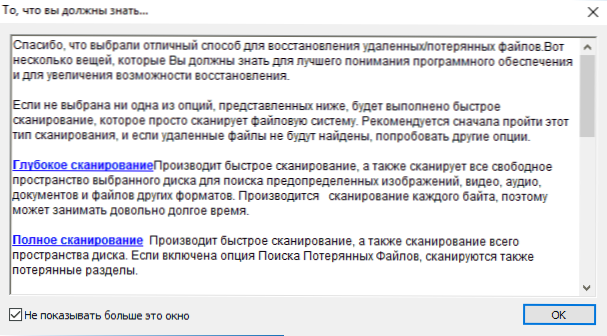
- 2533
- 766
- Loren VonRueden
Не так давно веб -сайт був оглядом панелі інструментів для ремонту Windows - набором утиліт для вирішення проблем за допомогою комп'ютера, і, серед іншого, була безкоштовна програма для відновлення даних про відновлення файлів Пурана, яку я не чув про це що. Враховуючи той факт, що всі програми, які я знаю із зазначеного набору, справді хороші та мають гідну репутацію, було вирішено спробувати цей інструмент та цей інструмент.
На тему відновлення даних з дисків, флеш -накопичувачів, а також не тільки ви можете бути корисними для таких матеріалів: найкращі програми відновлення даних, безкоштовні програми відновлення даних.
Перевірка відновлення даних у програмі
Для тесту я використовував звичайний USB -накопичувач, на якому в різні часи були різні файли, включаючи документи, фотографії, встановлення файлів Windows. Усі файли були видалені з нього, після чого він був відформатований від FAT32 до NTFS (швидке форматування) - загалом, досить поширена ситуація як для флеш -накопичувачів, так і для карт пам'яті смартфонів та камер.
Після запуску відновлення файлів Пурана та вибору мови (Росіянин у списку присутній), ви отримаєте короткий сертифікат за двома режимом сканування - "глибоке сканування" та "повне сканування".
Параметри, як правило, дуже схожі, але другий також обіцяє знайти втрачені файли із втрачених розділів (це може бути актуальним для жорстких дисків, на яких розділи зникли або перетворилися на RAW, у цьому випадку виберіть диск із буквою за адресою список, але відповідний фізичний диск).
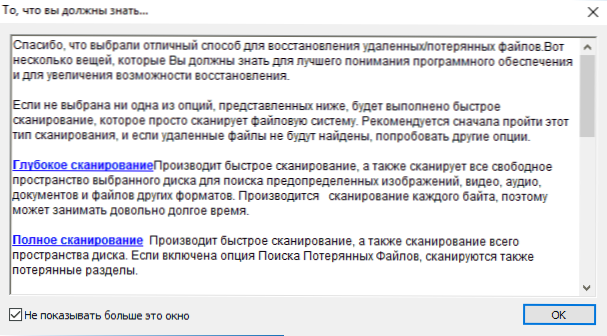
У моєму випадку я намагаюся вибрати лише свою відформатовану флеш -накопичувач "Глибоке сканування" (решта параметрів не змінилася) і спробувати, чи може програма знайти та відновити файли з нього.

Сканування зайняло достатньо часу (USB -флеш -накопичувач 16 Гб, USB 2.0, приблизно 15-20 хвилин), і результат, як правило, був задоволений: все, що було на флеш-накопичувачі, було знайдено перед видаленням та форматування.
- Структура папок не була збережена - програма сортувала знайдені файли у папках за типом.
- Більшість зображень та документів (PNG, JPG, DOCX) були безпечними та безпечними, без будь -яких збитків. З файлів, які були на флеш -накопичувачі перед форматуванням, все було повністю відновлено, щоб повністю відновити.
- Для більш зручного перегляду ваших файлів, щоб не шукати їх у списку (де вони не дуже відсортовані), я рекомендую вам включити параметр "Переглянути в режимі дерева". Крім того, ця опція дозволяє легко відновити файли лише певного типу.

- Додаткові параметри програми, наприклад, завдання списку користувачів типів файлів, я не перевіряв (і не зовсім зрозумів їх суть - оскільки у позначеному "Список користувачів сканування" також є ті видалені файли, які є не включений у цей список).
Для восстановления необходимых файлов, вы можете отметить их (либо нажать "Выбрать все" внизу) и указать папку, в которую их нужно восстановить (только ни в коем случае не восстанавливайте данные на тот же физический накопитель, с которого они восстанавливаются, подробнее об этом в статье Восстановление данных для начинающих), нажать кнопку "Восстановить" и выбрать, как именно это сделать - просто записать в эту папку или разложить по папкам (по "правильным", если их структура была восстановлена и по сгенерированным, по типу файлов, если не була).
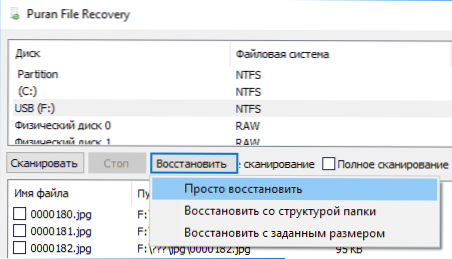
Підсумок: твори, прості та зручні, плюс російською мовою. Незважаючи на те, що заданий приклад відновлення даних може здатися простим, на мій досвід іноді трапляється, що навіть платне програмне забезпечення не може впоратися з подібними сценаріями, але підходить лише для відновлення випадково видалених файлів без будь -якого форматування (і це найпростіший варіант ).
Завантаження та встановлення відновлення файлів Puran
Ви можете завантажити відновлення файлів Puran на офіційній сторінці http: // www.Puransoftware.Com/файл-реконструкція.HTML, де програма представлена у трьох версіях-інсталятор, а також у формі портативних версій для 64-бітних та 32-розрядних (x86) Windows (не потребує встановлення на комп’ютері, просто розпакуйте архів і запустити програму).
Зверніть увагу, що кнопка завантаження для них невелика зелена праворуч з текстом завантаження і розташована поруч із рекламою, де цей текст також може бути. НЕ пропустіть.

Використовуючи інсталятор, будьте обережні - я перевірив його і не був встановлений жодним додатковим, але згідно з знайденими відгуками, це може статися. Тому я рекомендую прочитати текст у діалогах і відмовляючись встановлювати те, що вам не потрібно. На мою думку, простіше і зручніше використовувати портативне відновлення файлів Puran, особливо враховуючи той факт, що, як правило, такі програми на комп’ютері не використовуються особливо часто.
- « Встановлення Windows на цьому диску неможливо (рішення)
- Як використовувати Android як камеру спостереження за IP -відео »

